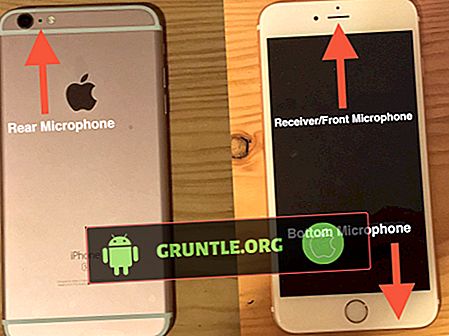PlayStation, ilk olarak 2013 yılında piyasaya sürülen popüler bir oyun konsolu. Bu konsolun en yeni sürümü, en yeni oyunları 4K çözünürlükte daha hızlı kare hızlarında oynatabilen PS4 Pro. Bu sağlam bir cihaz olmasına rağmen, oldukça can sıkıcı olabilecek bazı sorunların ortaya çıkabileceği durumlar vardır. Bugün sorun gidereceğimiz bu sorunlardan biri PS4 donma gecikme sorunu.
Bilgisayarınızla veya Android cihazınızla ilgili herhangi bir sorunuz varsa, bu formu kullanarak bizimle iletişime geçmekten çekinmeyin. Cihazınızla ilgili olabilecek endişeleriniz için size yardımcı olmaktan mutluluk duyacağız. Bu, ip takılmadan sunulan ücretsiz bir hizmettir. Bununla birlikte, bizimle iletişime geçtiğinizde, mümkün olduğunca ayrıntılı olmaya çalışın, böylece doğru bir değerlendirme yapılabilir ve doğru çözüm verilebilir.
PS4 Donma Gecikme Sorunu Nasıl Onarılır
Bu sorun için önerilen sorun giderme adımlarını gerçekleştirmeden önce, sistemi yenilemek için önce PS4 konsolunuzu yeniden başlatmak en iyisidir. Bu, bir yazılım aksaklığından kaynaklanan yaygın sorunların çoğudur.
PS4'ün donma veya gecikme göstermesinin birkaç nedeni var ve bunlar bir donanım veya yazılım sorunundan kaynaklanıyor olabilir. Sorunu çözmek için yapmanız gereken sorun giderme adımları aşağıda listelenmiştir.
Sabit sürücüyü kontrol et
Bu soruna neden olabilecek faktörlerden biri, sabit diskle ilgili bir konudur. Şu anda yapabileceğiniz şey, sabit sürücünün PS4'e sağlam bir şekilde takılıp takılmadığını ve herhangi bir fiziksel hasar belirtisi olup olmadığını kontrol etmektir.
- İki bip sesi duyana kadar güç düğmesine en az 7 saniye süreyle basarak PS4'ü tamamen kapatın.
- Güç kablosunu çıkarın.
- Sabit Disk Sürücüsü bölmesinin kapağını dışarı doğru ve sistemin soluna doğru kaydırarak çıkarın.
- Düzgün oturduğundan ve karta düzgün bir şekilde vidalandığından emin olmak için sabit sürücüyü kontrol edin.
- Yedek bir sabit sürücünüz varsa, bunu kullanmayı deneyin. Bu yeni sürücüye yeni bir sistem yazılımı yüklemeniz gerekeceğini unutmayın.
PS4 donma gecikmesi sorununun devam edip etmediğini kontrol edin.
Boş disk alanı
Sabit sürücünüzde disk alanı azalıyorsa, bu sorunun ortaya çıkma olasılığı vardır. Yapmanız gereken, sabit sürücünün yeterli boş alana sahip olduğundan emin olmaktır.
- Ana ekrandan, Ayarlar> Sistem Depolama Yönetimi ve kategorilerine gidin: Uygulamalar, Galeri Galerisi, Uygulama Kayıtlı Verileri, Temalar.
- Silmek istediğiniz içeriği seçin
- Seçenekler düğmesine basın ve ardından Sil
- Oyun oynarken sorunu yaşadıysanız, kaydedilmiş verileri silmelisiniz, çünkü bu bozuk veriler içerebilir.
PS4 donma gecikmesi sorununun devam edip etmediğini kontrol edin.
PS4 veritabanını yeniden oluşturun
PS4 veritabanı genellikle daha fazla veri depolandıkça bozuluyor. Eğer soruna neden olan şey buysa, yeniden oluşturmayı denemelisiniz.
- Güç düğmesini en az yedi saniye basılı tutarak PS4'ü kapatın. Tamamen kapalı olduğunu gösteren iki bip sesi duyacaksınız.
- İkinci bir bip sesi duyana kadar güç düğmesini yaklaşık 7 saniye basılı tutarak Güvenli Mod'da başlatın.
- DualShock 4 denetleyicinizi bir USB kablosuyla PS4'e bağlayın.
- Aşağı kaydırın ve Veritabanını Yeniden Oluştur - Bu sürücüyü tarar ve tüm içeriğin yeni bir veritabanını oluşturur.
PS4 donma gecikmesi sorununun devam edip etmediğini kontrol edin.
Güncellemeleri kontrol et
PS4'ünüz eski bir yazılım sürümünde çalışıyorsa, bu sorunu yaşamanın nedeni bu olabilir. Mevcut güncellemeleri kontrol etmeye çalışın ve bir tane varsa o zaman yüklemenizi öneririm.
- En az 400 MB boş alana sahip bir USB belleğe ihtiyacınız olacak. USB silinmeli ve daha sonra UPDATE adlı bir alt klasörle PS4 adlı bir klasör yaratmalıdır.
- En son PS4 güncellemesini //www.playstation.com/en-us/support/system-updates/ps4/ adresinden indirin ve flash sürücünüzdeki UPDATE klasörüne kopyalayın.
- Konsolu kapatın ve ardından USB çubuğunu PS4'ün öne bakan USB portlarından birine yerleştirin.
- Güvenli Mod'da başlatmak için güç düğmesini en az 7 saniye basılı tutun.
- Güvenli Mod'da, “Sistem Yazılımını Güncelle” olan üçüncü seçeneği seçin ve oradan gelen talimatları izleyin.
PS4 donma gecikmesi sorununun devam edip etmediğini kontrol edin.
İnternet bağlantınızı kontrol edin
Çevrimiçi oyun oynarken sorunu yaşıyorsanız, internet bağlantınızın soruna neden olma ihtimali vardır.
Bunu düzeltmek için aşağıdakileri denemelisiniz:
- Mümkünse, Wi-Fi üzerinden kablolu bağlantı kullanın
- Sinyal çok zayıfsa bir Wi-Fi sinyal güçlendirici kullanın veya konsolu yönlendiriciye yaklaştırın
- Daha Hızlı Bir DNS kullanın
Modem yönlendiricinizde bağlantı noktası yönlendirmeyi ayarlayabiliyorsanız, PS4 için optimize edilmiş bu ayarları izlemenizi öneririm.
- Bir tarayıcı ile yönlendiricinizin tarayıcı ayarlarına (Genellikle 192.168.1.1) gidin.
- “Port yönlendirme” ayarlarına bakınız.
- PS4'ünüzün IP adresini seçin. PS4'ünüzde Ayarlar> Ağ> Bağlantı Durumunu Göster bulunabilir.
- Her ikisi için de aşağıdaki numaralar için UDP ve TCP bağlantı noktası iletme kuralları oluşturun: 80, 443, 1935, 3478, 3479, 3480.
- 1 yerine NAT Tip 2 kullanın.
PS4 donma gecikmesi sorununun devam edip etmediğini kontrol edin.
Bizimle meşgul
Android telefonunuzu kullanırken karşılaştığınız soru, öneri ve problemlerinizi bize göndermekten çekinmeyin. Bugün piyasada bulunan her Android cihazını destekliyoruz. Ve endişelenme, sorularınız için sizden tek bir kuruş talep etmeyeceğiz. Bu formu kullanarak bize ulaşın. Aldığımız her mesajı okuruz ancak hızlı bir cevap vermeyi garanti edemeyiz. Size yardım edebilseydik, lütfen yayınlarımızı arkadaşlarınızla paylaşarak bu sözcüğü yaymamıza yardımcı olun.